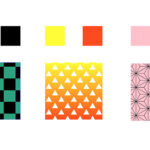写真加工といえばPhotoshop(フォトショップ)。画像加工ソフトの中でも、一番と言っていいほど有名で、デザインのプロも使っているソフトです。プロが使ってるんだったら難しいんじゃないの?と思われる方もいらっしゃると思いますが、フォトショップの魅力はその機能の多さと、初級者から上級者まで使えるように設計されたツール達です。ここでは、自分にもできるかな?と思っているPhotoshopの初心者にも簡単にできる、フォトショップのツールの使い方を確認していきます。色々な方法があるのがPhotoshopの面白いところです。それぞれの機能の良さを生かして、画像を効率的に編集できるようテクニックを身につけていきましょう。それでは始めましょう!
目次
フォトショップでの写真加工①画像を切り抜くテクニック!
画像の一部分だけ使用したいという場合、写真を切り抜きます。いわゆるトリミングという
基本の操作です。写真を切り抜きする方法は2つあります。
- Photoshop での画像加工①切り抜きツールを使用する
- Photoshop での画像加工②イメージメニューから「切り抜き」を選択する
1つ目の方法です。ツールバーから「切り抜きツール」を選んでください。すると、画像の上に切り抜きに使用するハンドルが表示されます。上下左右と画像の角に、動かすことのできるハンドルがありますのでドラッグしてください。上下のハンドルでは写真の高さを、左右のハンドルでは画像の幅を、角のハンドルでは高さと幅を同時に変更できます。ハンドルを直接持たず、ハンドルの近くにカーソルを持つと、画像の回転もできますので、角度の調整も同時に行うことができます。使用したい領域にハンドルが移動できたら、確定の操作としてEnterキーを押すかコントロールバーの「○」ボタンをクリックします。初心者でも簡単にできる基本テクニックですね。
もう1つ、イメージメニューを使うやり方があります。まずは、長方形選択ツールなどで画像のトリミングしたい領域を選択してください。そのあと、イメージメニューの中にある「切り抜き」を選んでクリックします。これだけで完了です。この際、編集で消えてしまったところは取り消しの操作以外では元どおりにはできませんので、注意してください。こちらのやり方もPhotoshopの初心者でもすぐにできますよ。
フォトショップでの写真加工②レイヤー機能で簡単に画像を加工!
Photoshop初心者ならまずは知っておきたい基本!レイヤーについて
Photoshopにはレイヤーという考え方があります。画像を複数枚の紙やフィルムが重なったような構成にできるということです。Photoshopでの画像加工の際は、この機能を駆使することによって元の画像データを破壊せず、後から変更がきくように加工ができます。
ここでは、様々な機能の中から、「レイヤースタイル」と「調整レイヤー」を紹介します。
レイヤースタイルは、レイヤーパネルのボタンかレイヤーメニューの中から選択できます。様々なスタイルの中からレイヤーに多様な効果を与えることができます。立体的に見せる「ベベルとエンボス」、浮いたように影を落とす「ドロップシャドウ」などがあります。これらの効果は、元の画像を直接書き換えることがないため、また後で編集し直すことができます。
調整レイヤーの基本を押さえて初心者でも簡単にPhotoshopで写真を加工!
調整レイヤーも同様にレイヤーパネルのボタンかレイヤーメニューの中から使うことができます。こちらは主に、「明るさとコントラスト」「トーンカーブ」「色相と彩度」など、色調補正をレイヤーによって制御できるものです。似たような操作、色調補正との違いは以下の通りです。
| 調整レイヤー | 色調補正 |
|---|---|
| データの上書きなし | データの上書きあり |
| 操作後の後戻りOK | 操作後は取り消しのみ可 |
Photoshopで写真の加工の操作が上手くできず失敗する例として、「変更していったら写真がぐちゃぐちゃになってしまってPhotoshopでの加工をする前に戻せなくなった…」ということがあります。レイヤーにパーツごとに分けることや、今回紹介した調整レイヤーやレイヤースタイルを使うことで、色々やりすぎてにっちもさっちもいかなくなる!ということは減っていき、Photoshopで写真の加工をしやすくなっていくでしょう。
初心者でもPhotoshopを使える!画像加工のフォトショップ講座まとめ
Photoshopはツールや機能が多いので、Photoshopの初心者にとっては、「自分にはできない…むずかしい…」とひるんでしまうこともあると思いますが、やりたいことをしぼって基本から覚えていくと案外練習しやすくなると思います。今回は写真の切り抜きとレイヤーの活用について、非破壊的な編集をするテクニックを確認していきました。これが正解、これが不正解という方法はありません。どんどん使ってみてください。様々なツール・方法を試して、フォトショップの便利なテクニックを身につけていきましょう!